Créer et gérer des listes de lecture
Une sélection est un ensemble de vidéos groupées dans un ordre particulier destiné à être lu dans un lecteur. Le module Médias vous simplifie la création de sélections et l'ajout de vidéos à celles-ci. Une fois votre sélection créée, vous pouvez la publier dans un lecteur. Pour plus d'informations sur la publication de listes de lecture, consultez Publication de vidéos et de listes de lecture avec le module multimédia.
Pour plus d'informations sur les listes de lecture, y compris les meilleures pratiques et des conseils pour les utiliser efficacement, consultez Introduction aux listes de lecture.
Types de sélections
Il existe deux types de sélections :
- Manuel - Avec une liste de lecture manuelle, vous assignez des vidéos spécifiques à la liste de lecture et vous les réorganisez manuellement
- Intelligente - Avec une sélection intelligente, les vidéos de la sélection sont construites automatiquement, sur la base de paramètres vidéo. Les paramètres comprennent le nom, les balises, la description, les champs personnalisés et les champs de date. Les sélections intelligentes sont dynamiques et se mettent à jour automatiquement selon ce qui est présent dans votre médiathèque et les règles qui caractérisent la sélection.
Un maximum de 1 000 vidéos peut être ajouté à une liste de lecture (manuelle et intelligente). Il n'y a pas de limite au nombre de playlists qui peuvent être créées. Les vidéos qui sont initialement chargées dans une liste de lecture dans le lecteur sont déterminées par le type de playlist :
- Listes de lecture manuelles - Les vidéos sont chargées dans la liste de lecture en fonction de l'ordre des vidéos dans la liste
- Listes de lecture intelligentes - Les vidéos sont chargées dans la liste de lecture en fonction du paramètre de la liste de lecture " Ordre de lecture "
Pour plus d'informations sur la récupération automatisée de vidéos supplémentaires dans une playlist, consultez le Pagination de l'API de lecture échantillon de joueur.
Affichage de toutes les listes de lecture
Pour afficher toutes les listes de lecture du compte, cliquez sur Toutes les listes de lecture dans le panneau de navigation latéral. La page s'affiche :
- Nom de la liste de lecture - Nom de la liste de lecture
- ID de référence - ID de référence pour la liste de lecture
- Paramètres - Paramètres utilisés pour créer la liste de lecture (listes de lecture intelligentes uniquement)
- Date de mise à jour - Date de la dernière mise à jour de la liste de lecture
- Nombre de vidéos - Nombre de vidéos dans la sélection
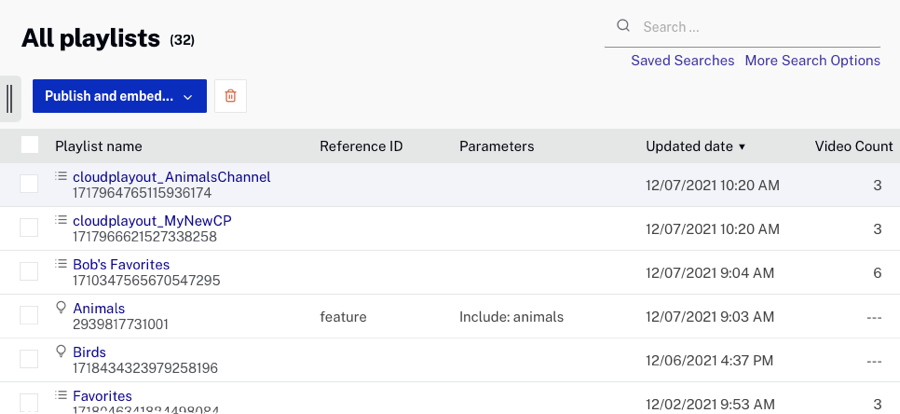
Création d'une sélection
Pour créer une liste de lecture, procédez comme suit :
- Ouvrez le module Media .
- Dans le panneau de navigation latéral, cliquez sur Créer une playlist. La boîte de dialogue Créer une liste de lecture s'ouvre.
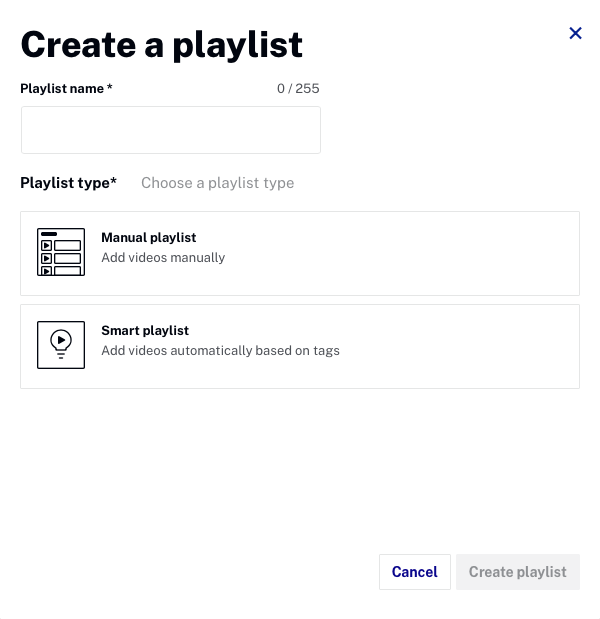
- Entrez un nom de liste de lecture.
- Cliquez sur un type de liste de lecture.
- Cliquez sur Créer une liste de lecture. Le panneau se ferme et se rouvre. Pour les listes de lecture intelligentes, configurez les paramètres de la liste de lecture intelligente.
- Cliquez sur l'onglet Vue d'ensemble .
- Configurez les paramètres de la vue d'ensemble si nécessaire.
- Nom - nom de la liste de lecture
- ID de référence - ID unique attribué par un éditeur à une liste de lecture
- Description - Description de la liste de lecture
- Afficher la liste de lecture dans la barre latérale - Si cette option est cochée, la liste de lecture apparaîtra dans la barre latérale
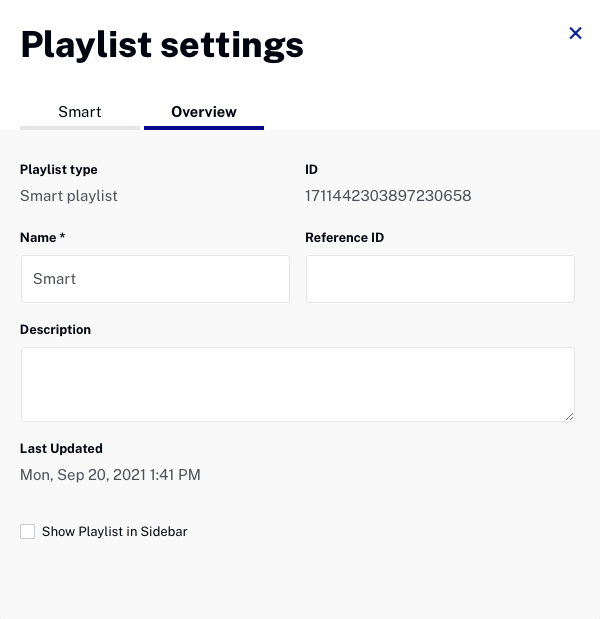
Configuration des paramètres de la liste de lecture intelligente
Si vous créez une liste de lecture intelligente, cliquez sur l'onglet Smart pour configurer les paramètres suivants.
- Play Order : contrôle l’ordre dans lequel les vidéos seront affichées dans la sélection. Les options suivantes sont disponibles :
Ordre de lecture Description Date d'activation (en commençant par le plus ancien) Selon la date à laquelle la vidéo a été activée, les vidéos les plus anciennes d'abord Date d'activation (en commençant par le plus récent) En fonction de la date à laquelle la vidéo a été activée, les dernières vidéos d'abord Nom de la vidéo (A à Z) Alphabétique par nom vidéo Nombre total de lectures Basé sur le total des lectures vidéo Nombre de lectures sur les sept derniers jours Basé sur le nombre total de vidéos lues au cours de la semaine écoulée. Notez que les données de lecture de la semaine précédente conservées dans les métadonnées de la vidéo peuvent dater de 2 jours. Les vidéos que vous obtenez peuvent donc ne pas correspondre à ce que vous voyez si vous regardez les vues de la vidéo au cours des 7 derniers jours dans le module d'analyse. Date de début (en commençant par le plus ancien) En fonction de la date à laquelle la vidéo a été programmée, les vidéos les plus anciennes en premier. Si une vidéo ne possède pas de date de début, elle n'apparaîtra pas dans une sélection triée par date de début. Remarque : La planification vidéo n'est disponible que pour les comptes Video Cloud Enterprise. Date de début (en commençant par le plus récent) En fonction de la date de début de la vidéo, les dernières vidéos en premier. Si une vidéo ne possède pas de date de début, elle n'apparaîtra pas dans une sélection triée par date de début. Remarque : La planification vidéo n'est disponible que pour les comptes Video Cloud Enterprise. - Limiter le nombre de vidéos - Saisissez le nombre maximum de vidéos devant figurer dans la sélection (100 par défaut, 1 000 au maximum)
Paramètres de la liste de lecture intelligente
La section Paramètres permet de définir les vidéos qui apparaîtront dans la sélection. Les paramètres suivants sont pris en charge.
- Balises - Les balises vidéo sont utilisées pour définir les vidéos qui apparaîtront dans la sélection. Entrez une ou plusieurs balises (séparées par des virgules). La liste déroulante Balises fournit les options suivantes :
- Match any - Inclure les vidéos qui ont une ou plusieurs des balises listées
- Match all - Exige que toutes les vidéos de la sélection possèdent toutes les balises répertoriées
- Nom - Le nom de la vidéo est utilisé pour définir les vidéos qui apparaîtront dans la sélection. Entrez un nom de vidéo à rechercher.
- Description - Les descriptions courte et longue de la vidéo sont utilisées pour définir les vidéos qui apparaîtront dans la sélection. Saisissez une description à rechercher.
- Champs personnalisés - Les champs personnalisés de la vidéo permettent de définir les vidéos qui apparaîtront dans la sélection. Sélectionnez un champ personnalisé dans la liste déroulante, puis sélectionnez/entrez une valeur de champ personnalisé. Pour les champs personnalisés de type liste :
- Match any - Inclure les vidéos qui ont l'une des valeurs de champ personnalisé énumérées
- Exclure - Exclure les vidéos contenant les valeurs du champ personnalisé sélectionné
- Date de mise à jour - Date de la dernière mise à jour de la vidéo
- Date de création - Date de création de la vidéo
- Date de la dernière activation - Date à laquelle la vidéo a été activée pour la dernière fois
- Date de début programmée - Date à laquelle la vidéo devait commencer
- Date de fin programmée - Date à laquelle la vidéo devait se terminer
Le Nom , Description et Les champs personnalisés (Texte type) prennent en charge ces options :
- Texte à inclure - Inclure les vidéos dont le nom, la description courte ou longue ou le champ personnalisé contient le texte
- Texte à exclure - Exclure les vidéos dont le nom, la description courte ou longue ou le champ personnalisé contient ce texte
Tous les paramètres de date prennent en charge une date de début et une date de fin .
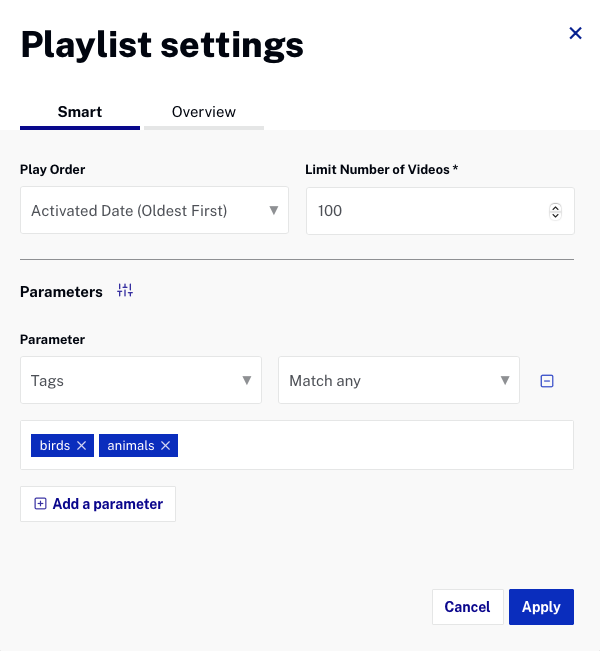
Utilisation de plusieurs paramètres
Il est possible de saisir plusieurs paramètres en cliquant sur Ajouter un paramètre , puis en saisissant un paramètre supplémentaire. Par défaut, les paramètres multiples sont évalués à l'aide d'une opération OU. Pour modifier la manière dont plusieurs paramètres sont évalués, cliquez sur l'icône de sélection (![]() ) à côté de la Paramètres titre.
) à côté de la Paramètres titre.
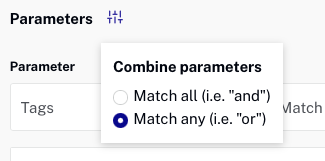
Dans l'exemple suivant, toutes les vidéos étiquetées oiseaux ou animaux ou dont le champ personnalisé Sujet contient la valeur Animaux seront ajoutées à la sélection.
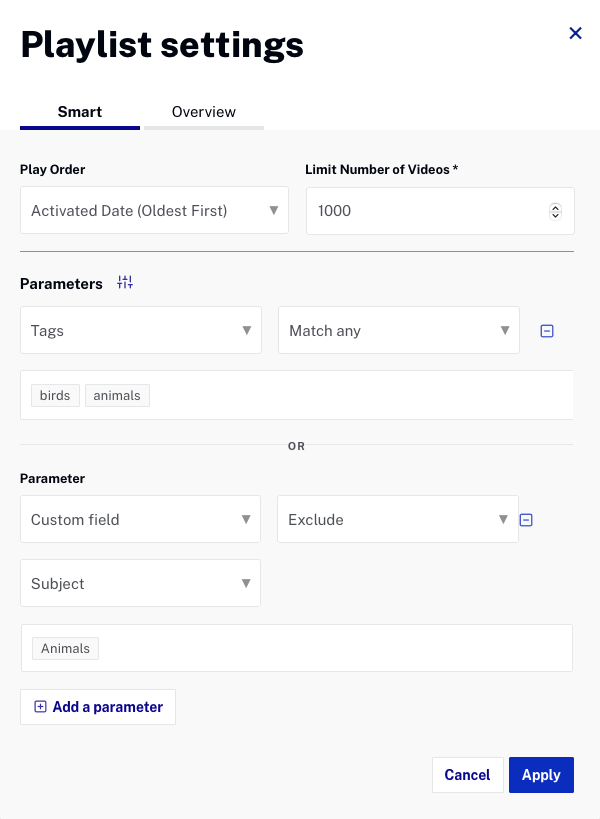
Cliquez sur pour enregistrer les modifications.
Ajout de vidéos à une sélection manuelle
Pour ajouter des vidéos à une sélection manuelle, procédez ainsi :
- Cochez les cases à côté des vidéos qui doivent être ajoutées à la sélection.
- Cliquez sur Plus > Ajouter à la liste de lecture en haut de la page.
- Sélectionnez la liste de lecture à laquelle ajouter les vidéos.
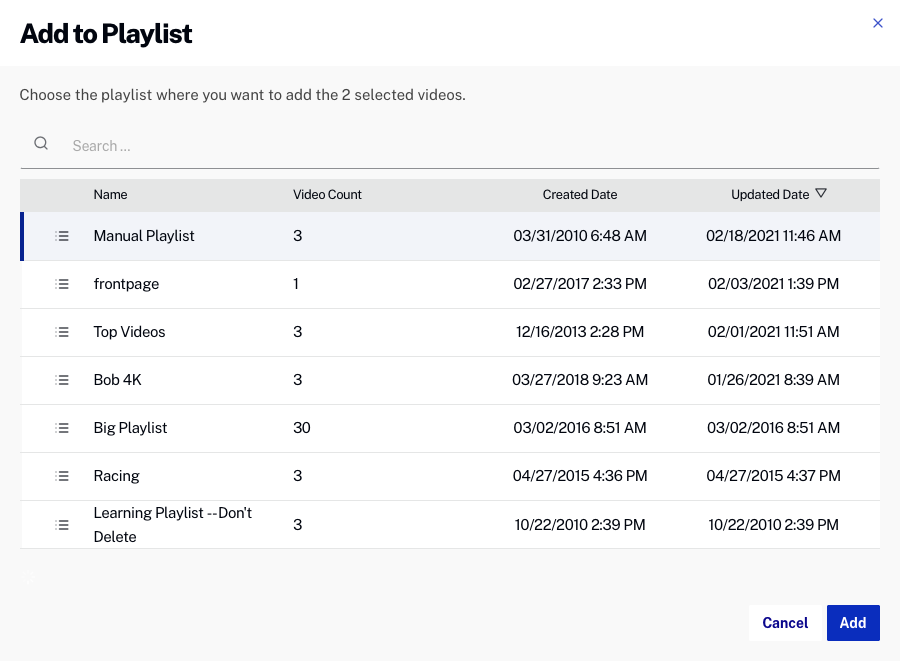
- Cliquez sur . Les vidéos ajoutées à une sélection manuelle seront ajoutées en haut de la sélection.
Modification de l’ordre des vidéos dans une sélection
Pour changer l'ordre des vidéos d'une sélection, suivez les étapes correspondantes au type de sélection utilisée.
Modification de l’ordre des vidéos dans une sélection manuelle
- Ouvrez la sélection en utilisant l'une de ces méthodes :
- Cliquez sur le nom de la liste de lecture dans le panneau de navigation latéral
- Cliquez sur Toutes les listes de lecture dans le panneau de navigation latéral, recherchez la liste de lecture et cliquez sur le lien du nom de la liste de lecture.
- La liste des vidéos de la sélection s'affiche.
- Cliquez sur une vidéo et déposez-la à son nouvel emplacement. La ligne sombre indique la nouvelle position.

Modification de l’ordre des vidéos dans une sélection intelligente
- Si la sélection s'affiche dans le volet latéral, cliquez sur la sélection puis sur la flèche vers le bas à côté de celle-ci et cliquez sur Edit Settings.
- Si la liste de lecture n'est pas affichée dans la barre latérale, cliquez sur l'en-tête Toutes les listes de lecture dans la navigation latérale, localisez la liste de lecture, cliquez sur le lien du nom de la liste de lecture, puis sur Modifier les paramètres.
- Sélectionnez un nouvel ordre de lecture de la sélection.
- Cliquez sur .
Les sélections intelligentes sont créées dynamiquement lorsque le lecteur est chargé à partir des informations vidéo disponibles, de sorte que l'ordre doit toujours refléter l'état actuel. Cependant, le joueur obtient toujours ses informations via l'API Playback qui utilise les données mises en cache pendant 20 minutes maximum. Les playlists peuvent prendre autant de temps à s'actualiser et peuvent être en retard par rapport à ce qu' CMS API elles afficheraient.
Modification des paramètres d'une sélection
Pour modifier les paramètres d'une sélection manuelle ou intelligente, procédez ainsi :
- Si la sélection s'affiche dans le volet latéral, cliquez sur la sélection puis sur la flèche vers le bas à côté de celle-ci et cliquez sur Edit Settings.
- Si la liste de lecture ne s'affiche pas dans la barre latérale, cliquez sur l'icône Toutes les listes de lecture dans la navigation latérale, recherchez la playlist et cliquez sur le lien du nom de la playlist, puis cliquez sur Modifier les paramètres.
- Modifiez les paramètres de la liste de lecture, puis cliquez sur .
Si la sélection s'affiche dans le volet latéral, cliquez sur celle-ci puis sur la flèche vers le bas adjacente et cliquez sur Edit Settings.
Suppression d’une sélection
Pour supprimer une sélection, procédez ainsi :
- Cliquez sur Toutes les listes de lecture pour afficher une liste de toutes les listes de lecture.
- Cochez la case correspondante à la sélection à supprimer.
- Cliquez sur le bouton Supprimer (
 ).
). - Cliquez sur pour confirmer la suppression.
Si la liste de lecture est affichée dans le panneau de navigation latéral, vous pouvez cliquer sur la liste de lecture, puis sur la flèche vers le bas située à côté de la liste de lecture et cliquer sur .
Suppression des vidéos d'une sélection manuelle
Pour supprimer une vidéo d'une sélection manuelle, procédez ainsi :
- Ouvrez la sélection manuelle en utilisant l'une de ces méthodes :
- Cliquez sur le nom de la liste de lecture dans le panneau de navigation latéral
- Cliquez sur Toutes les listes de lecture dans le panneau de navigation latéral, recherchez la liste de lecture et cliquez sur le lien du nom de la liste de lecture.
- La liste des vidéos de la sélection s'affiche.
- Cochez la case correspondante aux vidéos à supprimer.
- Cliquez sur Remove from Playlist.
Vous pouvez également supprimer une vidéo d'une sélection manuelle en modifiant ses propriétés. Dans le Catégorisation section, supprimez la liste de lecture de la Listes de lecture manuelles section.
